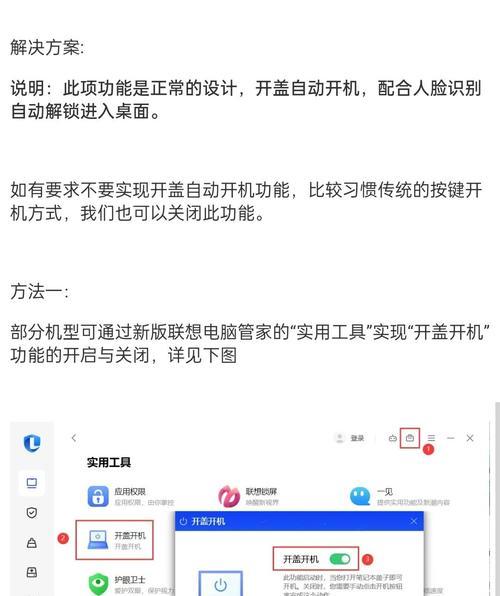在当今数字化时代,平板电脑已成为许多人日常学习、工作和娱乐的重要工具。然而,当您拿到一台新的平板电脑时,首先需要进行激活才能正常使用。本文将详细指导您如何激活未激活的平板电脑,并确保您的设备能够顺利接入网络和各种服务。
开篇:平板电脑激活的重要性
在开始介绍激活步骤之前,我们需要理解激活平板电脑的重要性。激活过程不仅涉及到解锁设备,使其可以使用,还涉及到连接网络、更新软件、同步个人信息等关键步骤。正确完成激活操作能够确保您的平板电脑获得最佳的使用体验和安全保护。
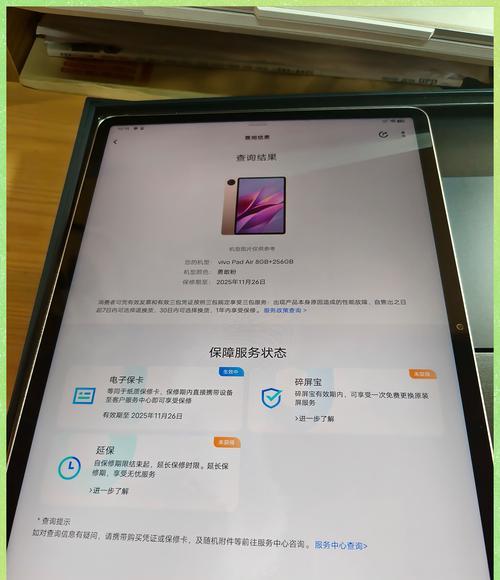
一、准备工作
在激活之前,您需要做好以下准备工作:
1.充电充足
确保平板电脑的电量充足,一般而言,满电状态是最理想的开始激活流程的前提条件。
2.连接网络
如果可能,建议使用Wi-Fi网络连接激活,以避免移动数据流量的使用。确保您的网络信号稳定。
3.准备个人信息
在激活过程中可能需要您的账户信息,如AppleID、Google账户或其他品牌账户。

二、平板电脑激活步骤详解
下面,我们将详细介绍各种主流平板电脑的激活步骤。
1.AppleiPad激活步骤
1.开机:长按顶部按钮开机。
2.语言和地区设置:选择语言和地区。
3.Wi-Fi网络选择:选择一个可用的Wi-Fi网络连接。
4.数据传输:如果以前有备份,可以选择从备份中恢复。
5.AppleID登录:输入您的AppleID,或者创建一个新的账户。
6.设置TouchID或FaceID:根据您的设备,设置指纹或面部识别。
7.Siri和iCloud设置:设置Siri和iCloud服务。
8.AppStore的设置:设置您的AppStore账户。
2.Android平板电脑激活步骤
1.开机:按住电源键开机。
2.欢迎界面:按照屏幕上的指示进行操作。
3.Google账户登录:输入您的Google账户信息。
4.设备设置:设置锁屏方式,如图案、密码或生物特征识别。
5.辅助功能:根据个人需求启用或关闭辅助功能。
6.Google服务:配置Google相关服务,如GoogleNow。
3.Windows平板电脑激活步骤
1.开机:按电源键开机。
2.语言和地区:选择或添加键盘布局。
3.网络连接:选择连接到Wi-Fi网络。
4.用户账户设置:创建或登录Microsoft账户。
5.个性化设置:选择主题、背景、锁屏图片等。
6.隐私设置:配置隐私相关选项,如位置、麦克风等。

三、常见问题解答
1.如何解决平板电脑激活失败的问题?
确认网络连接稳定且正确。
检查是否输入正确的账户信息。
重启设备后重新尝试激活。
联系客服寻求帮助。
2.平板电脑激活后如何进行系统更新?
进入“设置”中的“系统更新”选项。
按照提示检查并下载最新系统更新。
按照步骤安装更新,并在完成前不要关闭设备。
四、深度指导:平板电脑激活注意事项
激活平板电脑虽是一个简单的流程,但有一些注意事项需要您关注:
账户安全:请确保使用安全的密码,定期更新您的账户信息。
数据备份:在激活新设备之前,对旧设备进行数据备份是十分必要的。
隐私保护:在激活过程中,合理设置隐私选项,确保您的个人信息安全。
系统更新:激活后,及时进行系统更新,以获得最新的功能和安全补丁。
五、实用技巧:激活前的数据备份与转移
在激活新平板电脑之前,您可能需要备份旧设备上的数据,这里有几个实用的技巧:
使用云服务:利用Google、Apple、Microsoft等提供的云服务备份您的数据。
使用第三方备份软件:市面上有许多第三方应用可以帮助您备份和迁移数据。
手动迁移:对于一些特定文件,您可以选择手动复制到新设备上。
六、结语
平板电脑的激活过程是使用新设备的起始步骤,正确完成激活不仅能让您体验到平板电脑的便捷和强大功能,同时也是确保数据安全和个人隐私的第一道防线。以上就是关于平板电脑未激活怎么激活及激活步骤的详细介绍,希望本文能为您带来清晰的指导和实用的信息。
通过以上所述,您现在已经了解了平板电脑激活的基本流程和相关技巧,现在就亲自体验新设备带来的无限可能吧!